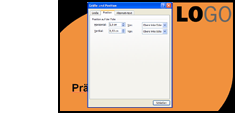Text und Schrift in PowerPoint
Hier möchten wir Ihnen einige Tipps im Umgang mit der Typografie in PowerPoint Präsentationen geben. Anders als in einem Aufsatz, Konzept oder einem Fachbericht, die im Format "Fließtext" erstellt werden haben Text und Schrift in PowerPoint eine andere Bedeutung.
Im Idealfall haben die projizierten Wörter lediglich eine begleitende und ergänzende Funktion zum gesprochenen Wort des Präsentators. Dies bedeutet, ganze und aufeinander folgende Sätze sollten nur in Ausnahmefällen Anwendung finden.
Nutzen Sie die vielfältigen Möglichkeiten die Ihnen PowerPoint bietet, während einer Präsentation nur die Texte anzeigen zu lassen, die notwendig sind, um den Vortrag zu unterstützen. Eine Folie mit relativ viel Text, der komplett angezeigt wird, verführt die Zuhörer dazu, den Text zu lesen und lenkt ihre Aufmerksamkeit vom gesprochenen Wort ab.
Wir halten nichts von Vorgaben wie: "nicht mehr als 30 Worte pro Folie" oder "nicht mehr als 5 Aufzählungszeichen pro Folien". Der Textumfang einer Folie muss sich selbstverständlich nach den Inhalten richten. Es ist also Ihre Entscheidung und Ihre Dramaturgie. Bewährt hat sich die Vorgehensweise, zunächst eine Version der Folie zu erstellen - kürzen kann man dann immer noch.

Die Schrift
Wählen Sie eine gut lesbare Schrift für ihre Präsentation aus. Gehen Sie mit Schriften sparsam um. Unsere Empfehlung: bleiben Sie in einer Schriften-Familie. Gut lesbare Schriften sind "Arial", "Verdana" oder "Calibri". Diese sind zumeist schon auf dem Rechner installiert. Sollten Sie für Ihre Präsentation eine Schrift verwenden (z. B. eigne Corporate Schrift), dann MUSS diese Schrift auf dem Rechner installiert sein, mit dem Sie präsentieren möchten. Ist dies nicht der Fall, ersetzt PowerPoint die Schrift durch die eingestellte Standardschrift. Dies führt unweigerlich zu Verschiebungen im Layout und damit im Design Ihrer Präsentation.
Optimale Lesbarkeit durch einheitliche Position der Textboxen
Machen Sie es Ihren Zuhörern so einfach wie möglich und achten Sie auf einen einheitlichen Aufbau der Textboxen und Überschriften. Beide sollten, wenn sie immer an der gleichen Position stehen, nicht "springen". Das bringt Unruhe in Ihre Präsentation und lenkt vom Wesentlichen ab.
TIPP 1: Wir haben ein einfach zu bedienendes Add In programmiert, das dem Anwender hilft, immer die exakt gleiche Position einer Textbox, einer Grafik oder eines Bildes über beliebig viele Folien pixelgenau festzulegen. Das Video rechts zeigt Ihnen die Funktionsweise des Add In.
TIPP 2: Achten Sie auf eine einheitliche Schriftgröße für die Überschriften und Texte auf alle Folien!